章鱼的三个心脏是如何分工的
205 2022-12-07 02:43:55
最近有不少小伙都有下载Win11操作系统,但是有的小伙伴在使用过程中发现搜索栏无法输入内容,遇到win11搜索栏无法输入怎么办,下面就和小编一起看看有什么解决办法吧。对于一些使用Win11系统的小伙伴说自己的文本框无法输入,就和小编一起来看看有什么解决方法吧。
Win11文本框无法输入的解决方法
方法一
1、首先确认自己选中了文本框。

2、选中后,会有图示的闪烁光标,没有选中就无法输入。
3、另外,还有一些文本框是必须要特定输入法才能输入的。

4、因此我们可以点击右下角的输入法按钮,修改使用的输入法看看有没有可以使用的。
方法二
1、如果上面的方法无效,那么可能是没有开启相关的文本框功能。

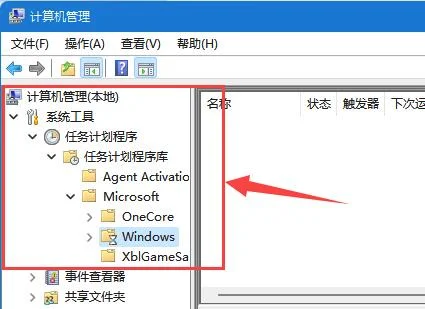
3、接着展开系统工具,任务计划程序库下的“Windows”位置。

4、然后在列表下找到“textservicesframework”文件夹进入。
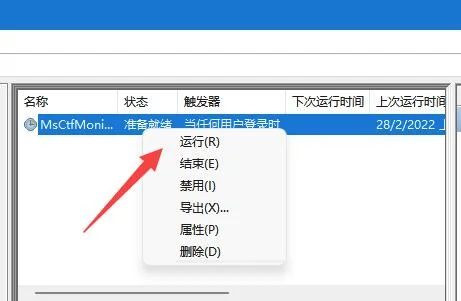
5、最后右键其中的程序,点击“运行”就可以解决文本框无法输入问题了。